一、docker镜像的仓库
仓库分为公共仓库和私有仓库
DockerHub的官方仓库:https://hub.docker.com
DockerPool社区仓库:https://dl.dockerpool.com
1、使用公共registry
保存和分发镜像的最直接方法就是使用 Docker Hub。
Docker Hub 是 Docker 公司维护的公共 Registry。用户可以将自己的镜像保存到 Docker Hub 免费的 repository 中。如果不希望别人访问自己的镜像,也可以购买私有 repository。
除了 Docker Hub,quay.io 是另一个公共 Registry,提供与 Docker Hub 类似的服务。
下面介绍如何用 Docker Hub 存取我们的镜像。
第一步:首先得在 Docker Hub 上注册一个账号。(https://cloud.docker.com/)

第二步:在 Docker Host 上登录
[root@ren7 ~]# docker login -u ren1212 Password: Login Succeeded
第三步:修改镜像的repository 使之与 Docker Hub账号匹配
Docker Hub 为了区分不同用户的同名镜像,镜像的 registry 中要包含用户名,完整格式为:[username]/xxx:tag
我们可以通过docker tag 命令重新给镜像改个标签
[root@ren7 ~]# docker images REPOSITORY TAG IMAGE ID CREATED SIZE nginx v1 11a0d1b90f00 20 hours ago 394MB centos latest 0f3e07c0138f 2 weeks ago 220MB registry latest f32a97de94e1 7 months ago 25.8MB [root@ren7 ~]# docker tag registry:latest ren1212/registry:v1 [root@ren7 ~]# docker images REPOSITORY TAG IMAGE ID CREATED SIZE nginx v1 11a0d1b90f00 20 hours ago 394MB centos latest 0f3e07c0138f 2 weeks ago 220MB registry latest f32a97de94e1 7 months ago 25.8MB ren1212/registry v1 f32a97de94e1 7 months ago 25.8MB
注:docker官方自己维护的镜像没有用户名。
第四步:通过docker push 将镜像上传到docker hub 中
[root@ren7 ~]# docker push ren1212/registry:v1 The push refers to repository [docker.io/ren1212/registry] 73d61bf022fd: Mounted from library/registry 5bbc5831d696: Mounted from library/registry d5974ddb5a45: Mounted from library/registry f641ef7a37ad: Mounted from library/registry d9ff549177a9: Mounted from library/registry v1: digest: sha256:b1165286043f2745f45ea637873d61939bff6d9a59f76539d6228abf79f87774 size: 1363
第五步:登录https://hub.docker.com,在Public Repository中就可以看到上传的镜像
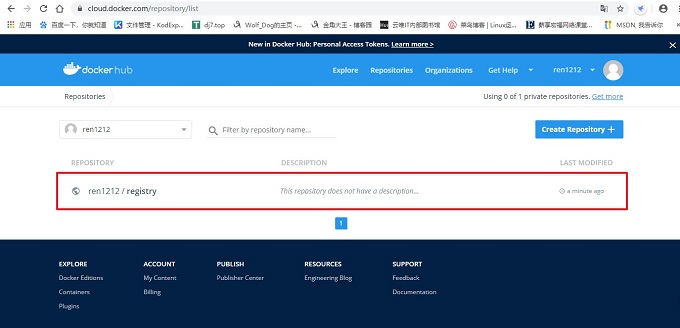
如果要删除上传的镜像,只能在docker hub 界面上操作。
第六步:这个镜像可以被其它docker host 下载使用
2、搭建本地的registry(创建自己的私有仓库)
Docker Hub 虽然非常方便,但还是有些限制,比如:
(1)需要 internet 连接,而且下载和上传速度慢。
(2)上传到 Docker Hub 的镜像任何人都能够访问,虽然可以用私有 repository,但不是免费的。
(3)安全原因很多组织不允许将镜像放到外网。
解决方案就是搭建本地的 Registry。
第一步:运行registry容器(ren7)
Docker 已经将 Registry 开源了,同时在 Docker Hub 上也有官方的镜像 registry。下面我们就在 Docker 中运行自己的 registry。
[root@ren7 ~]# docker run -d -p 5000:5000 -v /var/lib/registry:/var/l ib/registry --restart=always --name registry registry:2 Unable to find image 'registry:2' locally 2: Pulling from library/registry c87736221ed0: Already exists 1cc8e0bb44df: Already exists 54d33bcb37f5: Already exists e8afc091c171: Already exists b4541f6d3db6: Already exists Digest: sha256:b224aa2d9a6397e9102b0b887a3e92496eadd76872efb7595bed97f9b76d2056 Status: Downloaded newer image for registry:2 b9bd140f648bea07b32594d58d8f4560c466f8263d1f5f0e510e1a2f3030824e [root@ren7 ~]# docker ps -a CONTAINER ID IMAGE COMMAND CREATED STATUS PORTS NAMES b9bd140f648b registry:2 "/entrypoint.sh /etc…" 16 seconds ago Up 15 seconds 0.0.0.0:5000->5000/tcp registry
-d 是后台启动容器。 -p 将容器的 5000 端口映射到 Host 的 5000 端口。5000 是 registry 服务端口。 -v 将容器 /var/lib/registry 目录映射到 Host 的 /test,用于存放镜像数据。
第二步:设置docker客户端(ren8)
(1)修改配置文件将私有库地址加入进去
vim /etc/sysconfig/docker line 4: add Docker-Registry's URL OPTIONS='--insecure-registry 192.168.254.162:5000

注意:有时会遇到如下报错:

这是由于Registry为了安全性考虑,默认是需要https证书支持的,可利用(2)提到的方法解决。
(2)或者修改/etc/docker/daemon.json文件,加入如下内容:
"insecure-registries": ["192.168.11.7:5000"],
{
"registry-mirrors": ["http://cc83932c.m.daocloud.io"],
"insecure-registries": ["192.168.11.7:5000"],
"max-concurrent-downloads": 10,
"log-driver": "json-file",
"log-level": "warn",
"log-opts": {
"max-size": "10m",
"max-file": "3"
}
}
(3)重新启动docker服务
systemctl restart docker
第三步:通过 docker tag 重命名镜像,使之与 registry 匹配。
[root@ren8 ~]# docker images REPOSITORY TAG IMAGE ID CREATED SIZE busybox latest 19485c79a9bb 6 weeks ago 1.22MB [root@ren8 ~]# docker tag busybox:latest 192.168.11.7:5000/busybox:latest [root@ren8 ~]# docker images REPOSITORY TAG IMAGE ID CREATED SIZE 192.168.11.7:5000/busybox latest 19485c79a9bb 6 weeks ago 1.22MB busybox latest 19485c79a9bb 6 weeks ago 1.22MB
在镜像的前面加上运行registry的主机名和端口。
第四步:上传镜像之自己新创建的镜像仓库
[root@ren8 ~]# docker push 192.168.11.7:5000/busybox:latest The push refers to repository [192.168.11.7:5000/busybox] 6c0ea40aef9d: Pushed latest: digest: sha256:dd97a3fe6d721c5cf03abac0f50e2848dc583f7c4e41bf39102ceb42edfd1808 size: 527
第五步:删除本地原有的registry镜像,然后向私有库192.168.11.7重新下载
[root@ren8 ~]# docker rmi 192.168.11.7:5000/busybox:latest [root@ren8 ~]# docker rmi busybox:latest [root@ren8 ~]# docker images REPOSITORY TAG IMAGE ID CREATED SIZE [root@ren8 ~]# docker pull 192.168.11.7:5000/busybox:latest latest: Pulling from busybox 7c9d20b9b6cd: Pull complete Digest: sha256:dd97a3fe6d721c5cf03abac0f50e2848dc583f7c4e41bf39102ceb42edfd1808 Status: Downloaded newer image for 192.168.11.7:5000/busybox:latest 192.168.11.7:5000/busybox:latest [root@ren8 ~]# docker images REPOSITORY TAG IMAGE ID CREATED SIZE 192.168.11.7:5000/busybox latest 19485c79a9bb 6 weeks ago 1.22MB
二、docker底层依赖的核心技术
命名空间 (Namespaces)
控制组 (Control Groups)
联合文件系统 (Union File System)
Linux 虚拟网络支持:本地和容器内创建虚拟接口
1、命名空间 (Namespaces):实现了容器间资源的隔离
每个容器拥有自己独立的命名空间 , 运行其中的应用就像是运行在独立的操作系统中一样 , 我们都可以看到文件系统,网卡等资源;保证了容器之间互不影响;
namesaces管理进程号 , 每个进程命名空间有一套自己的进程号管理方法 , 进程命名空间是一个父子关系的结构 , 子空间中的进程对于父空间是可见的
网络命名空间------有了 PID 命名空间 , 那么每个名字中的进程就可以相互隔离 , 但是 , 网络端口还是共享本地的端口 . 网络命名空间就是为进程提供一个完全独立的网络协议栈的视图包括:网络设备接口 ,IPv4 和 IPv6 协议栈 ,IP 路由表 , 防火墙规则 ,sockets 等等 ...
目前容器所使用的命名空间提供5种不同的类型:

2、控制组功能 cgroups
控制组 (Control groups)---CGroups 是 Linux 内核的一个特性 ,主要用来对共享资源进行隔离、限制、审计等 。cgroups 允许对于进程或进程组公平 ( 不公平 ) 的分配 CPU 时间、内存分配和 I/O 带宽。
容器通过 cgroups 来得到所能够管理资源的分配和使用。因此容器所获得资源仅为所有系统资源的一个部分
资源限制:内存子系统为进程组设置内存使用上限,内存达到上限后再申请内存,就会发出 Out of Memory
优先级:通过优先级让一些组得到更多 CPU 等资源
资源审计:用来统计系统上实际把多少资源用到适合的目的上 , 可以使用 cpuacct 子系统记录某个进程组使用的 CPU 时间
隔离:为组隔离名字空间 , 这样一个组不会看到其他组的进程,网络连接和文件系统
控制:挂起、恢复和启动等操作
3、联合文件系统 (Union FS)
docker 中使用AUFS(another Union File System 或 v2 版本以后的Advanced multi-layered Unification File System) 控制为每一个成员目录设定只读 / 读写 / 写出权限 , 同时 AUFS 有一个类似分层的概念 , 对只读权限的分支可以逻辑上进行增量的修改
轻量级的高性能分层文件系统 , 它支持将文件系统中的修改信息作为一次提交 , 并层层叠加 , 并且可以将不同目录挂载到同一个虚拟文件系统下docker 目前支持的联合文件系统包括AUFS/btrfs/vfs/DeviceMappe